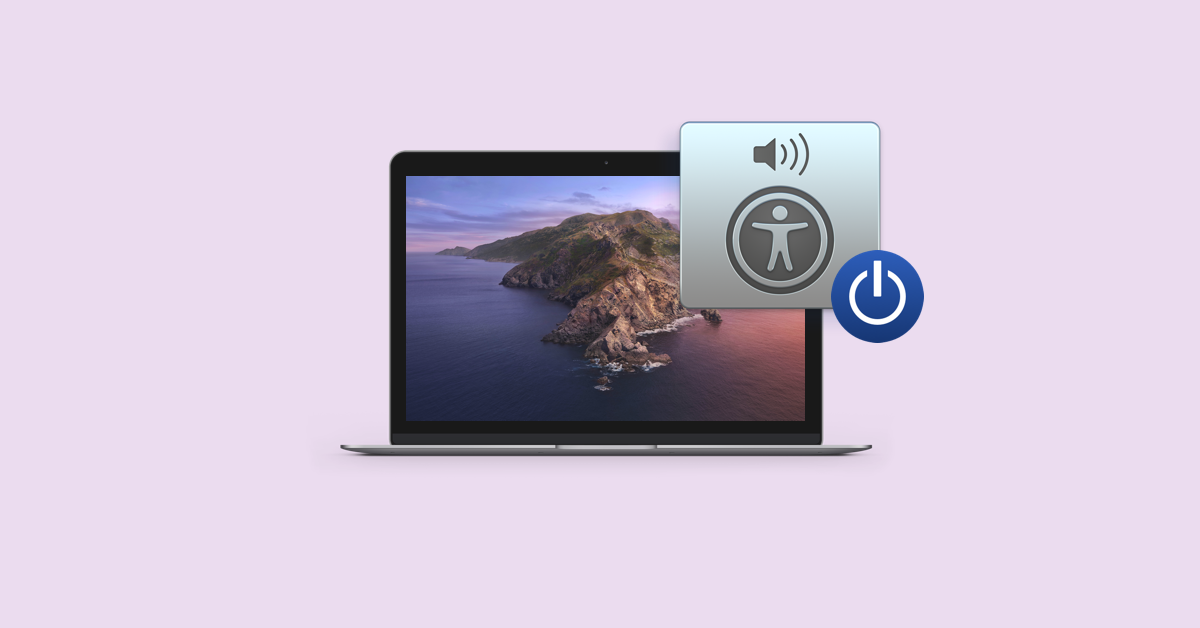
VoiceOver là một tính năng hỗ trợ trên máy tính MacBook, giúp người dùng có khuyết tật thị giác sử dụng được máy tính một cách dễ dàng. Để bật VoiceOver trên MacBook, bạn có thể truy cập vào phần “Tuỳ chọn Universal Access” trong Menu Apple và chọn “VoiceOver”. Để tắt tính năng này, bạn có thể sử dụng các phím tắt như Command+F5 hoặc Command+Fn+F5. VoiceOver sẽ đọc thông tin trên màn hình và giúp người dùng thực hiện các thao tác thông qua giọng nói..
Trong quá trình sử dụng MacBook bạn đã biết tới công nghệ siêu đỉnh VoiceOver được nhà Táo trang bị trên laptop của bạn chưa? Vậy công nghệ VoiceOver là gì? Hãy cùng Hgvt.edu.vn tìm hiểu và tham khảo cách bật, tắt VoiceOver trên MacBook nhé!
Mục Lục Bài Viết
VoiceOver là gì?
VoiceOver là một công nghệ hỗ trợ người dùng của Apple tích hợp trên MacOS – đây là một tính năng độc đáo trên Mac, giúp bạn có thể sử dụng Mac bằng cử chỉ ngay cả khi bạn không nhìn thấy màn hình.
VoiceOver phát âm thanh giúp người dùng nghe được mô tả mức pin, người đang gọi hay khi bạn chuyển sang màn hình mới. Tuy nhiên việc cứ đọc hết các ứng dụng gây ra sự phiền toái cho người dùng, vì vậy chúng ta nên biết cách bật, tắt chức năng này.

Cách bật, tắt VoiceOver trên MacBook
Cách 1: Bật, tắt tính năng VoiceOver trên MacOS bằng phím tắt
Đây có thể nói là cách bật, tắt đơn giản nhất mà bạn nên biết: hãy nhấn tổ hợp phím Command-F5 (hoặc máy Mac hay Magic Keyboard có Touch ID, hãy nhấn nhanh Touch ID ba lần), sau đó chọn tắt hoặc bật VoiceOver. Khi bạn nhấn tổ hợp phím này MacOS sẽ hiển thị luôn trạng thái ở góc trái màn hình.

Cách 2: Bật, tắt VoiceOver bằng Tùy chọn hệ thống
Nếu bạn không thể tắt VoiceOver bằng phím tắt Command-F5, rất có thể phím tắt này đã bị tắt trên thiết bị của bạn. Trong trường hợp như vậy, bạn có thể tắt, bật VoiceOver bằng cách truy cập tùy chọn hệ thống của MacBook:
- Bước 1: Bạn hãy nhấp vào biểu tượng Appletrong thanh menu trên cùng góc trái màn hình và chọn System Preferences.
- Bước 2: Trong màn hình System Preferences, bạn hãy click vào biểu tượng Accessibility như hình bên dưới.

- Bước 3: Trong màn hình Accessibility, bạn hãy nhấp vào VoiceOver và bỏ chọn hộp nhỏ bên cạnh Enable VoiceOver nếu bạn muốn tắt hoặc chọn hộp nhỏ đó nếu bạn muốn mở VoiceOver.

Cách 3: Sử dụng Siri
Có thể nói Siri là một người trợ lý ảo tuyệt vời mà Apple trang bị cho những dòng sản phẩm của họ như iPhone, iPad hay MacBook. Vì vậy bạn hãy tận dụng triệt để người trợ lý này, nếu bạn muốn bật VoiceOver
*
hãy nói “Turn VoiceOver on” hoặc “Turn VoiceOver off” nếu bạn muốn tắt chức năng này.

Qua bài viết trên, Hgvt.edu.vn mong rằng sẽ cung cấp cho bạn biết công nghệ VoiceOver là gì? Và cách bật, tắt công nghệ này trên chiếc MacBook của bạn. Nếu có điều gì muốn chia sẻ hoặc bất cứ thắc mắc gì, bạn có thể để lại thông tin bên dưới comment nhé!
Trên MacBook có một công nghệ gọi là VoiceOver, giúp người dùng sử dụng máy tính bằng cử chỉ, ngay cả khi không nhìn thấy màn hình. VoiceOver phát âm thanh để người dùng nghe được thông tin về pin, người gọi và màn hình mới. Có ba cách để bật hoặc tắt VoiceOver trên MacBook: sử dụng phím tắt Command-F5, truy cập tùy chọn hệ thống hoặc sử dụng trợ lý ảo Siri. Hgvt.edu.vn cung cấp thông tin và hướng dẫn chi tiết về cách sử dụng công nghệ VoiceOver trên MacBook.
Hastags: #Công #nghệ #VoiceOver #là #gì #Cách #bật #tắt #VoiceOver #trên #MacBook

Hgvt.edu.vn trang tổng hợp kiến thức giáo dục, công nghệ, đời sống. Bạn có thể tự đánh giá nội dung và trở thành cộng tác viên của chúng tôi


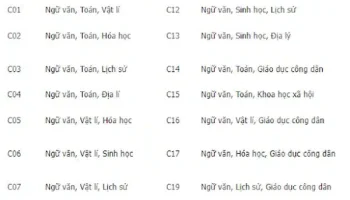

 Hgvt.edu.vn trang tổng hợp kiến thức giáo dục, công nghệ, đời sống. Bạn có thể tự đánh giá nội dung và trở thành cộng tác viên của chúng tôi
Hgvt.edu.vn trang tổng hợp kiến thức giáo dục, công nghệ, đời sống. Bạn có thể tự đánh giá nội dung và trở thành cộng tác viên của chúng tôi
Leave a Reply